Schnittstelle aktivieren und allgemeine Einstellungen vornehmen
In den Programmoptionen muss die Fibu-Schnittstelle auf der Seite "Einstellungen Schnittstelle Fibu" zunächst aktiviert werden. Wählen Sie dazu, ob Sie die interne Buchhaltung nutzen möchten, die Daten an das Programm Euro-Fibu (oder eine sonstige Fibu) übergeben werden sollen oder ob ein Export ins DATEV-Format stattfinden soll.

Stellen Sie dann noch ein, welche Art von Daten Sie zukünftig an die Fibu übergeben möchten. Es können wahlweise Rechnungen, Zahlungseingänge, Bestellungen und Zahlungsausgänge übergeben werden.
|
Erst wenn Sie die Schnittstelle aktiviert haben, werden die Buchungen von AMICRON-FAKTURA erstellt. Falls Sie vergessen, die Schnittstelle zu aktivieren, ist es nicht möglich automatisch rückwirkende Fibu-Buchungen zu erstellen. |
Sicherheitshalber erfolgt beim Programmstart eine Warnung, wenn die Schnittstelle nicht aktiv ist. Den Warndialog können Sie über die Option am unteren Rand deaktivieren.
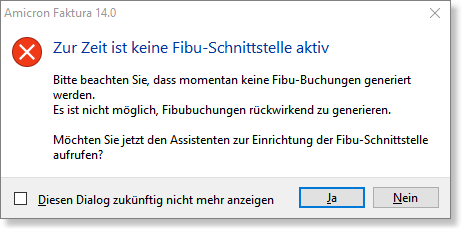
Fibu-Konten für Kunden und Lieferanten einrichten
Sie müssen sich entscheiden, wie die Fibu-Konten für Ihre Kunden und Lieferanten aufgebaut sein sollen. Es gibt zwei Möglichkeiten: Entweder wird für jeden Kunden ein eigenes Konto in der Fibu geführt oder aber es wird ein Sammelkonto für alle Kunden eingerichtet.
Wenn für jeden Kunden bzw. Lieferanten ein eigenes Konto geführt werden soll, müssen Sie festlegen, wie die Fibu-Kontonummer ermittelt werden soll.
AMICRON-FAKTURA unterstützt dabei folgende Automatik:
•die Kundennr. wird als Fibu-Konto verwendet
•die Fibu-Kontonummer wird automatisch hochgezählt ab einer beliebigen Nummer
Rufen Sie in der Kundenverwaltung den Menüpunkt "Einstellungen > Programmoptionen" auf. Dort können Sie die von Ihnen bevorzugte Einstellung vornehmen. In der Dokumentation zu diesen Optionen finden Sie weitere Hinweise und Beispiele.
Achtung: Wenn Sie Daten an die DATEV übergeben möchten (entweder direkt von AMICRON-FAKTURA oder indirekt von der eingesetzten Fibu aus), sollten Sie die folgenden DATEV-kompatiblen Nummernkreise verwenden:
Kunden (Debitoren): |
10000 bis 69999 |
Lieferanten (Kreditoren): |
70000 bis 99999 |
Fibu-Konten für einzelne Artikel und Artikelgruppen
Möchten Sie in der Fibu für einzelne Artikel oder Artikelgruppen individuelle Fibukonten führen? Oder doch lieber (vorerst) auf diese aufwendigere Option verzichten? Beides ist mit AMICRON-FAKTURA möglich.
In den Artikelstammdaten kann zu jedem Artikel gewählt werden, ob artikelspezifische Fibu-Konten verwenden werden sollen oder nicht. Wenn Sie sich für artikelspezifische Fibu-Konten entscheiden, um z. B. in der Fibu eine Umsatzübersicht des Artikels zu erhalten, lässt sich der Eingabeaufwand verringern, indem Sie bei den Artikelgruppen Vorgaben für die Fibu-Konten eintragen. (Artikelverwaltung, Schalter "Gruppen", Schalter "Fibu-Konten"). Falls Sie bereits Artikel zu dieser Gruppe angelegt haben, müssen Sie noch den Schalter "Konten bei allen Artikeln dieser Gruppe eintragen" drücken, damit bei den vorhandenen Artikeln die Fibu-Konten eingetragen werden.
Fibu-Konten für Erlöse und Aufwendungen
Damit Ihre Erlöse und Kosten und die damit zusammenhängende Umsatzsteuer beim Buchen einer Rechnung bzw. Bestellung korrekt gebucht werden können, müssen Sie für die einzelnen Steuersätze die entsprechenden Fibu-Konten eintragen. Dies erfolgt im Menü "Einstellungen > Programmoptionen" unter "Steuersätze", wo Sie über den Schalter "Fibu-Konten" die Fibu-Einstellungen für den angewählten Steuersatz vornehmen können.
Aufträge
Aufträge, die an die Fibu übergeben wurden, sollten nach Möglichkeit nicht mehr geändert werden, da dies zu Unstimmigkeiten führen kann. Deaktivieren Sie deshalb die Option "gebuchte Aufträge dürfen geändert werden" (im Auftragsmodul unter "Einstellungen > Programmoptionen"). Falls Sie dann bei gebuchten Aufträgen doch eine Änderung vornehmen möchten, müssen Sie den Auftrag erst stornieren und nach der Änderung neu buchen.
Ob ein Auftrag an die Fibu übergeben wurde, sehen Sie beim jeweiligen Auftrag auf der Kartei "Mehr..". Dort steht das Datum der jeweiligen Übergabe und auch welcher Benutzer die Daten übergeben hat.
Offene Posten
Sie müssen sich entscheiden, ob Sie in Zukunft die offenen Posten in AMICRON-FAKTURA oder in der externen Euro-Fibu verwalten möchten, um Zahlungseingänge zu buchen, Mahnungen zu erstellen etc. Beides ist möglich.
OP-Verwaltung in der Euro-Fibu nutzen
Die Euro-Fibu legt standardmäßig zu jeder von AMICRON-FAKTURA übergebenen Rechnung automatisch einen offenen Posten (OP) an. Wenn später ein Zahlungseingang zu dieser Rechnung von AMICRON-FAKTURA an die Euro-Fibu übergeben wird, wird der OP in der Fibu automatisch gelöscht, sofern der vollständige Rechnungsbetrag gezahlt wurde. Wenn nur ein Teilbetrag gezahlt wurde, wird nur der Teilbetrag verbucht und der Rest als OP weitergeführt. Auch wenn mehrere OPs zu einer Rechnung angelegt sind (weil mehrere Steuersätze oder Konten gewählt wurden) ist diese Funktion möglich.
Damit diese OP-Automatik funktioniert, muss in der Fibu unter "Grundeinstellungen" auf der Kartei "Offene Posten" die Option "OP´s autom. ausziffern nach Belegnummer" aktiviert werden. Außerdem muss das Belegkürzel für Rechnungen identisch sein mit dem für Zahlungseingänge. (siehe in den Programmoptionen unter "Schnittstelle Fibu")
Zahlungsziele: AMICRON-FAKTURA übergibt auch das Zahlungsziel aus der Rechnung bzw. Bestellung an die Euro-Fibu (Zahlfrist, Skontoprozente und Skontofrist), so dass Sie in der Fibu auch das Mahnwesen nutzen können und in der Lage sind, beim Buchen von Zahlungen Skonto zu berücksichtigen.
Keine OP-Verwaltung in der Fibu
Wenn Sie darauf verzichten möchten, dass in der Fibu die offenen Posten geführt werden (da Ihnen die OP-Verwaltung in der Faktura genügt), können Sie in der Fibu die automatische Anlage von OPs auch abschalten. In der Fibu muss dazu im Menü "Einstellungen/Grundeinstellungen" auf der Kartei "offene Posten" die Option "OP´s erzeugen" entsprechend deaktiviert werden.
OP-Verwaltung in AMICRON-FAKTURA
Standardmäßig wird beim Ausdruck einer Rechnung automatisch ein OP angelegt. Auch beim Ausdruck einer Bestellung wird ein Lieferanten-OP angelegt. Diese automatische Anlage kann im Modul Aufträge bzw. Bestellungen im Menü "Einstellungen > Programmoptionen" deaktiviert werden, falls Sie z. B. nur die OP-Verwaltung in der Euro-Fibu nutzen möchten.
Buchungstransfer an die Fibu/DATEV
Um die von AMICRON-FAKTURA erstellten Buchungen anzusehen und an die Fibu oder DATEV zu übergeben, rufen Sie den Menüpunkt "Extras > Daten an die Fibu/DATEV übergeben" auf.